
9357226 Issue 3
Användarhandbok
Den elektroniska användarhandboken faller under "Nokias villkor för
användarhandböcker, 7 juni 1998" (“Nokia User’s Guides Terms and Conditions, 7th
June, 1998”.)
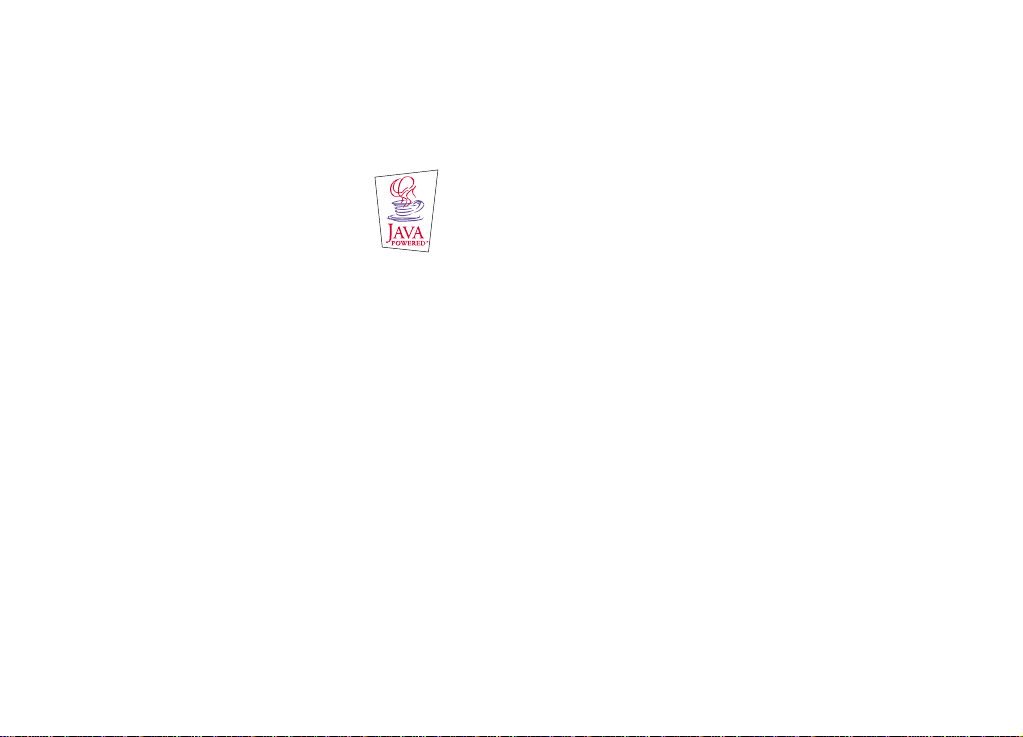
Copyright © Nokia Mobile Phones 1997–2001. Alla rättigheter förbehållna.
Reproduktion, överföring, distribution eller lagring av delar av eller hela innehållet i detta dokument i vilken som helst form,
utan skriftlig tillåtelse från Nokia är förbjuden.
Nokia och Nokia Connecting People är registrerade varumärken som tillhör Nokia Corporation. Andra produkt- och
företagsnamn som det hänvisats till kan vara varumärken eller varunamn som tillhör sina respektive ägare.
This product includes software lice nsed from Symbian Ltd © Symbian Ltd 1998 - 2001. All rights reserved.
EPOC and all EPOC-based trademarks and log os are trademarks of Symbian Limited.
.
Java™ is a trademark of Sun Microsystems, Inc
Part of the software in this product is © Copyright STNC Ltd. 1994-1997. All rights reserved.
© 1984-1997 DataViz Inc. All rights reserved.
This software contains portions of the file trans la t ion library of Conversions Plus, a product of DataViz Inc., 55 Corporate
Drive, Trumbull, CT 06611 USA (203) 268-0030.
International CorrectSpell™ English spelling correction system, 1995 by Lernout & Hauspie Speech Products N.V. All rights
reserved. Reproduction or disassembly of embodied algorithms or database prohibited.
English spelling software developed by Lernout & Hauspie Speech Products N.V.
UK English Concise International Electronic Thesaurus Copyright © 1995 by Lernout & Hauspie Speech Products N.V. All
rights reserved. Reproduction or disassembly of embodied programs and databases prohibited.
Incorporates MPPC® compression from Hi/fn™
Part of the software in this product is © Copyright ANT Ltd. 1998. All rights reserved.
Stac ®, LZS ®, ©1996, Stac, Inc., ©1994-1996 Microsoft Corporation. Includes one or more U. S. Patents: No. 4701745,
5016009, 5126739, 5146221, and 5414425. Other patents pending.
Incorporates LZS® compression from Hi/fn™.
Hi/fn ®, LZS ®, ©1988-98, Hi/fn. Includes one or more U.S. Patents: No. 4701745, 5016009, 5126739, 5146221, and
5414425. Other patents pending.
Nokia utvecklar ständigt sina produkter. N okia förbehålle r sig rätten att göra ändringar och förbä ttringar i de pr odukter som
beskrivs i detta dokument utan föregående meddelande.
Under inga omständigheter skall Nokia vara ansvarig för förlust av data eller inkomst eller särskild, tillfällig eller indirekt
skada, oavsett orsaken till förlusten eller skadan.
Innehållet i detta dokument gäller aktuella förhållanden. Förutom vad som stadgas i tillämplig tvingande lagstiftning,
ges inga garantier av något slag, varken uttryckliga eller underförstådda, inklusive, men utan begränsning till, garantier
avseende produktens all männa lämpl ighet och/ eller lä mplighet för ett sär skilt än damål, vad gä ller rik tighet, på litlig het elle r
innehållet i detta dokument. Nokia förbehåller sig rätten att ändra detta dokument ell er återkalla det utan föregående
meddelande.
Tillgång till särskilda produkter kan variera. Kontakta din närmaste Nokia-återförsäljare.
©2001 Nokia Mobile Phones. All rights reserved.
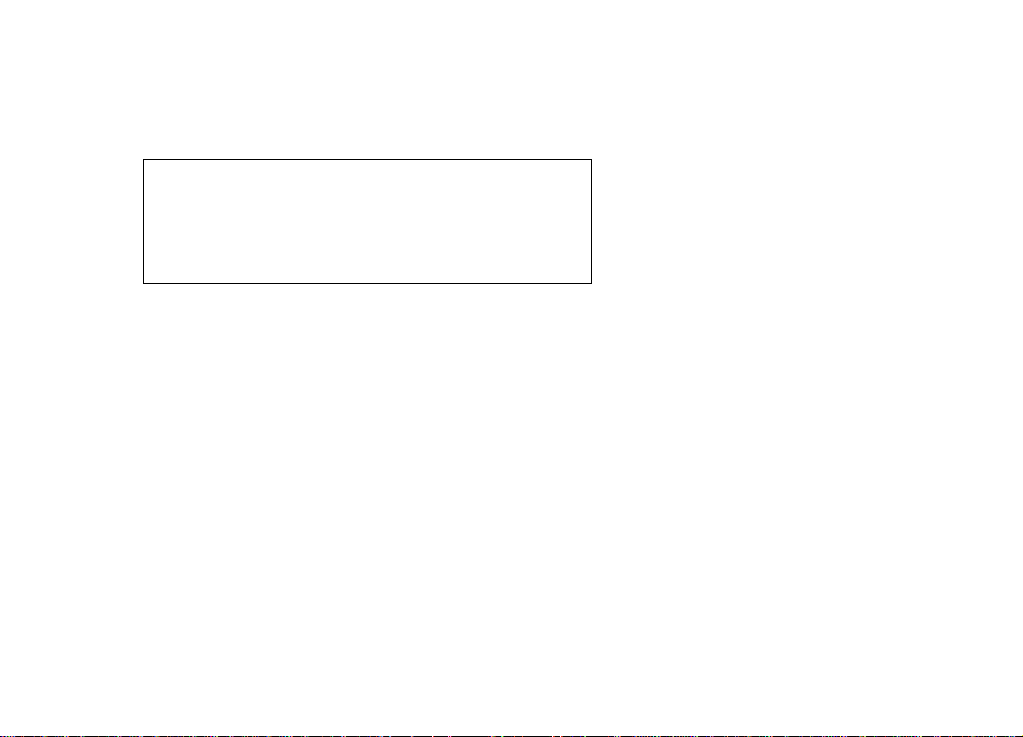
KONFORMITETSDEKLARATION
Vi, NOKIA MOBILE PHONES Ltd, tillkännager under vårt ensamma ansvar att produkten RAE-3N uppfyller villkoren i följande
EU-direktiv: 1999/5/EC.
VIKTIG GARANTIINFORMATION
För att du ska kunna ha glädje och nytta av produkten så länge som möjligt bör du
observera att den har en ömtålig och dyrbar färgskärm, som kan gå sönder om du
tappar produkten, skakar på den eller stöter till den. Den begränsade garantin gäller
inte I fall då produkten har hanterats ovarsamt.
©2001 Nokia Mobile Phones. All rights reserved.
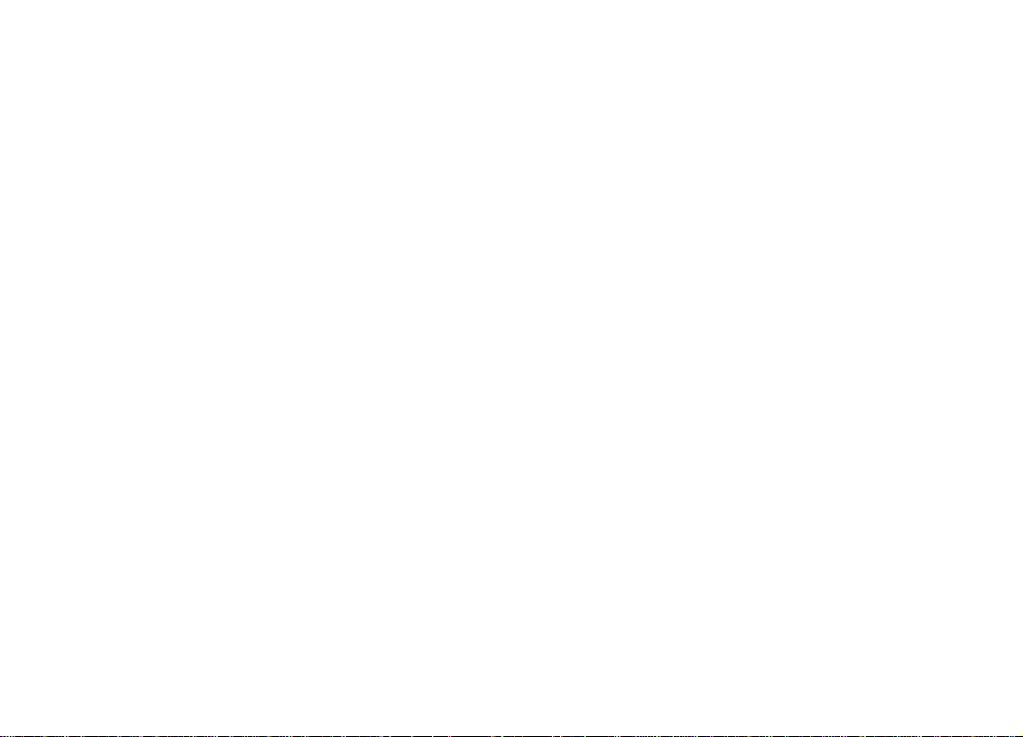
Innehåll
Introduktion...............................................................................1
Få hjälp......................................................................................................................3
Fakta om communicatorn....................................................................................5
GSM-dataöverföring..............................................................................................8
Allmän information ..................................................................11
Communicatorns skärm........................................................................................11
Communicatorns tangentbord............................................................................16
Kontakter...................................................................................................................20
Ladda batteriet.................................................. ......................................................21
Minneskort................................................................................................................24
Allmänna funktioner..............................................................................................25
Installera programvara från cd-skivan.............................................................34
Aktivera IR-anslutningen......................................................................................35
Överföra data från andra enheter......................................................................35
Telefonen...................................................................................39
Valknappar................................................................................................................40
Indikatorer på displayen.......................................................................................41
©2001 Nokia Mobile Phones. All rights reserved.
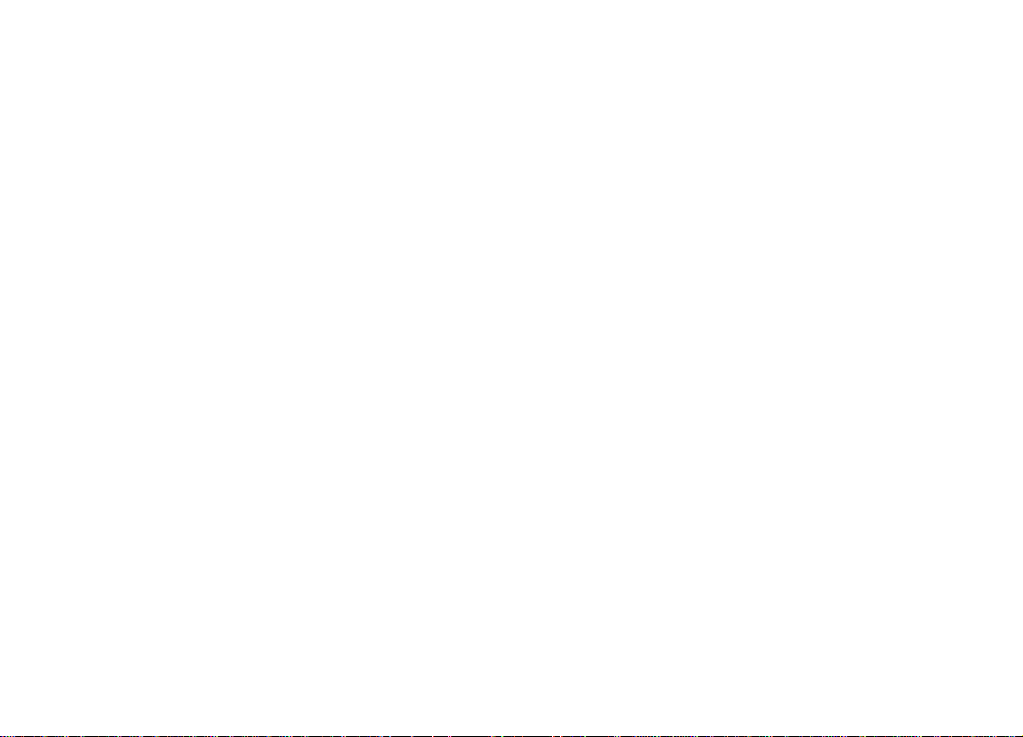
Ringa ett samtal.....................................................................................................42
Svara på ett samtal................................................................................................45
Hantera samtal.................. ......................................................................................45
Knapplås....................................................................................................................46
Ändra profiler.................................................................. ........................................47
Ta fram hjälpinformation.....................................................................................48
Använda menyerna................................................................................................48
Meddelanden (Meny 1).........................................................................................50
Samtalslista (Meny 2)...........................................................................................53
Inställningar (Meny 3)...........................................................................................57
Vidarekoppling (Menu 4)................................................................ ......................62
Infraröd (Meny 5)...................................................................................................62
SIM-tjänster (Meny 6)..........................................................................................63
Skrivbord....................................................................................65
Huvudvyn..................................................................................................................65
Telefonprogrammet ..................................................................69
Ringa ett samtal manuellt...................................................................................70
Ringa upp ett nummer med hjälp av Telefonboken.....................................70
Ringa upp ett nummer med hjälp av samtalslistan......................................71
Svara på ett samtal................................................................................................72
Ringa upp och skapa en röstbrevlåda...............................................................73
©2001 Nokia Mobile Phones. All rights reserved.
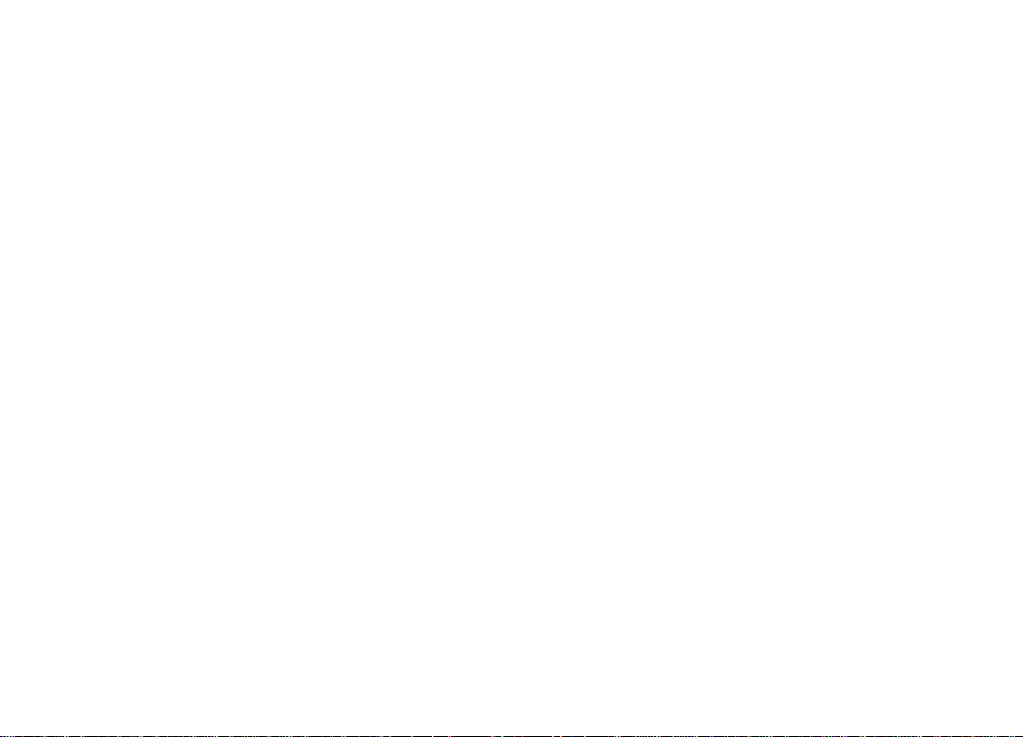
Spela in ett samtal.................................................................................................73
Ringa ett nytt samtal medan samtal pågår....................................................74
Ringa konferenssamtal..........................................................................................75
Ta bort en deltagare från ett konferenssamtal..............................................76
Tala privat med en av deltagarna i ett konferenssamtal.............................76
Överföra samtal............................................... ........................................................77
Svara på ett väntande samtal.............................................................................77
Skicka DTMF-toner under pågående samtal...................................................78
Telefoninställningar...............................................................................................79
Flygprofilen...............................................................................................................92
Kontakter...................................................................................95
Kontaktförteckningen............................................................................................95
Skapa ett kontaktkort...................................... ......................................................96
Öppna ett kontaktkort...................................................................... .....................97
Flytta eller kopiera kontakter från SIM-kort...................................................98
Söka efter ett kontaktkort.................................... ................................................98
Ändra fälten i ett kontaktkort.............................................................................99
Bifoga en ringsignal...............................................................................................100
Infoga en bild...........................................................................................................101
Skapa och ändra mallar........................................................................................101
Lagra DTMF-toner................................................................................... ................102
Skapa kontaktgrupper...................................................... .....................................103
©2001 Nokia Mobile Phones. All rights reserved.
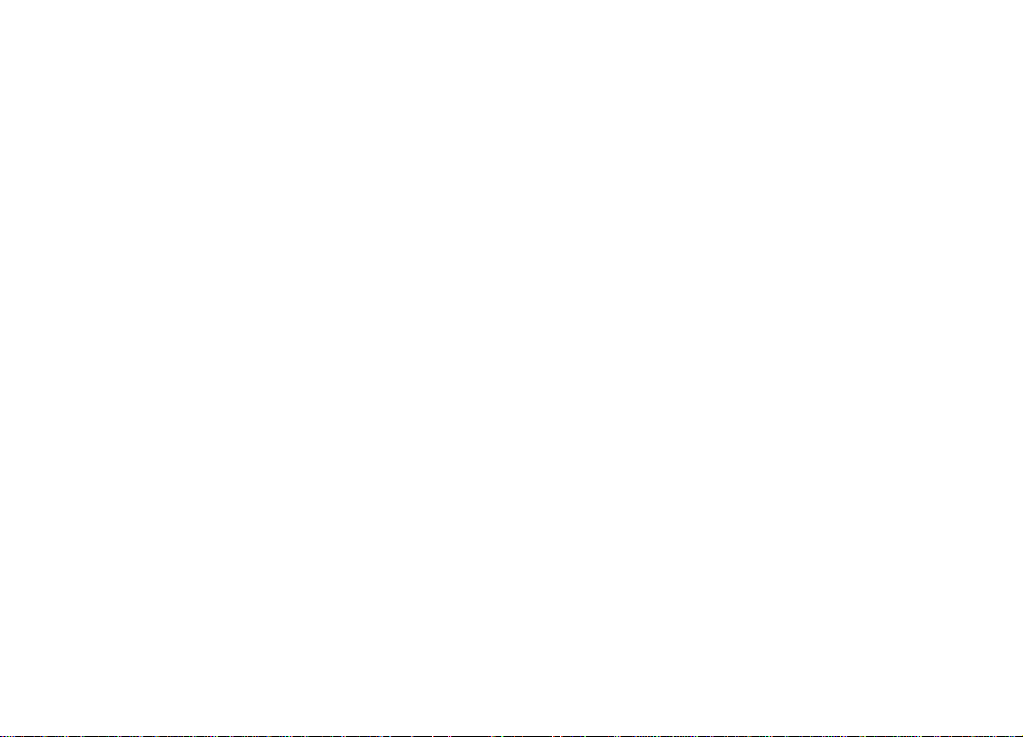
Skapa ett SIM-kontaktkort.................................................. ................................105
Skicka ett kontaktkort som ett visitkort.................................... ......................106
Ta emot ett visitkort........................................... ........................... ........................107
Inställningar.............................................................................................................108
Skapa en ny kontaktdatabas...............................................................................110
Kalender.....................................................................................111
Kalenderposter........................................................................................................111
Vyer.............................................................................................................................118
Symboler...................................................................................................................124
Aktivitetslistor.........................................................................................................125
Söka efter kalenderposter....................................................................................126
Inställningar.............................................................................................................127
Internet......................................................................................131
Internet-program....................................................................................................132
Webbläsare...............................................................................................................142
Pekare........................................................................................................................149
WAP............................................................................................................................149
Java.............................................................................................................................154
Meddelanden.............................................................................155
Meddelandecentralen............................................................................................156
©2001 Nokia Mobile Phones. All rights reserved.
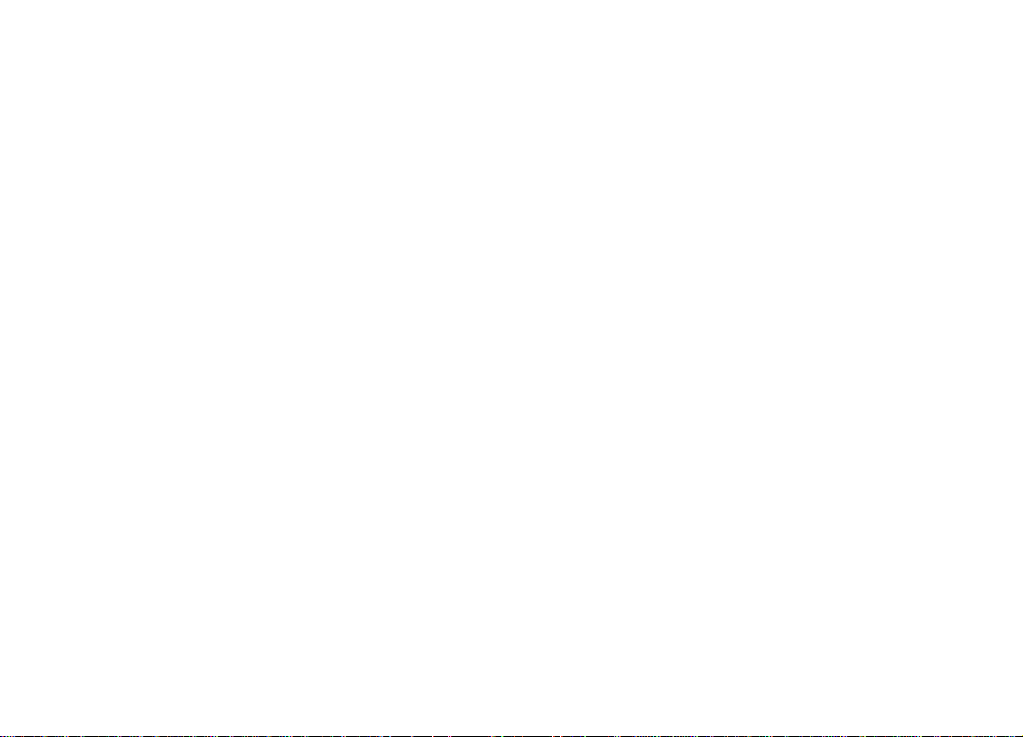
Fax...............................................................................................................................164
E-post.........................................................................................................................167
SMS.............................................................................................................................181
Office-programmen..................................................................187
Word...........................................................................................................................187
Kalkylblad..................................................................................................................192
Presentationer..........................................................................................................200
Filhanteraren............................................................................................................202
Tillbehör.....................................................................................209
Klocka.........................................................................................................................209
Kalkylatorn................................................................................................................211
Kontrollpanelen.......................................................................................................212
Inspelaren..................................................................................................................224
Bilder..........................................................................................................................225
Videospelaren...........................................................................................................229
Cell broadcast.......................................................................... ................................230
Faxmodem.................................................................................................................232
Felsökning..................................................................................235
Skötsel och underhåll...............................................................249
©2001 Nokia Mobile Phones. All rights reserved.
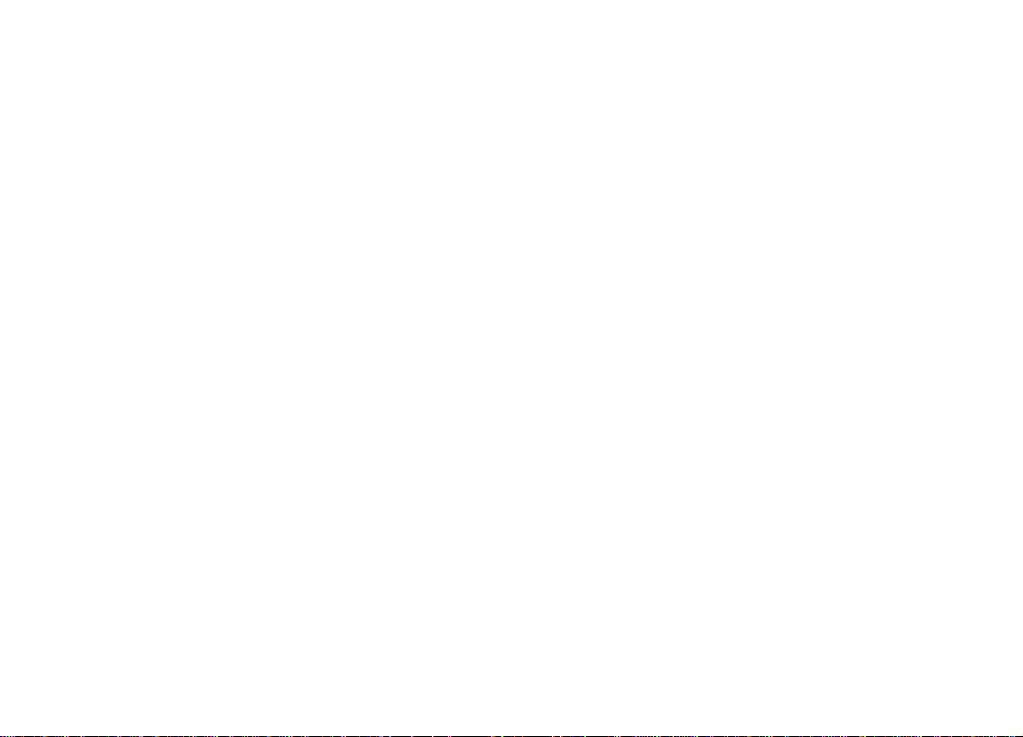
Viktig säkerhetsinformation....................................................251
Ordlista ......................................................................................257
Index...........................................................................................265
©2001 Nokia Mobile Phones. All rights reserved.
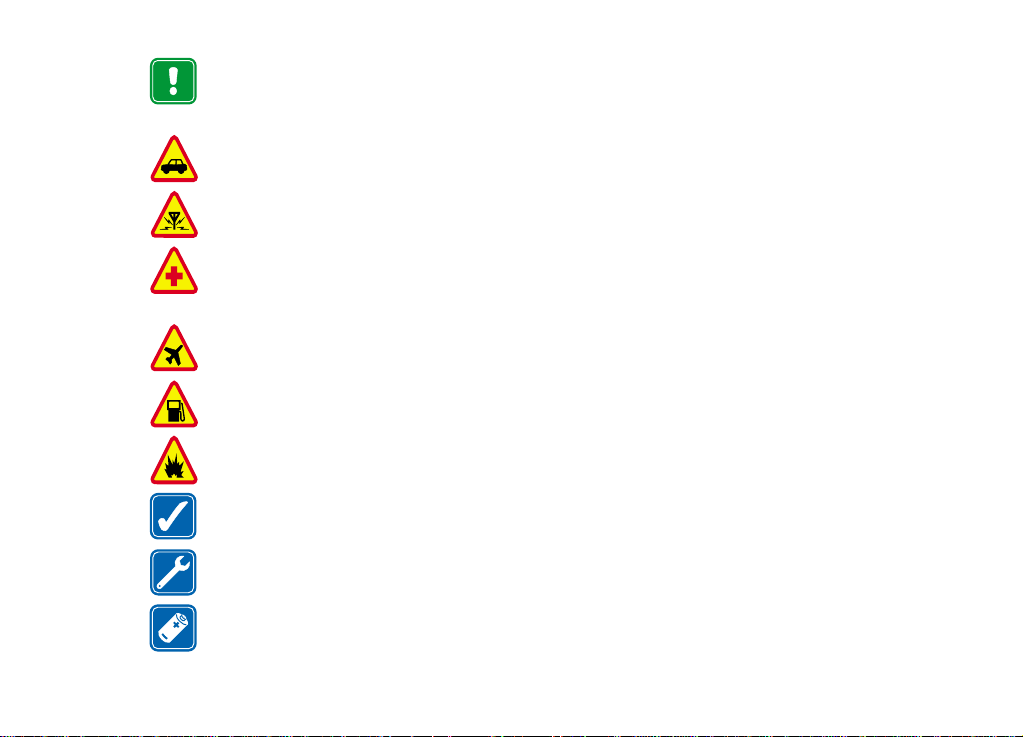
VIKTIG SÄKERHETSINFORMATION Läs igenom dessa enkla regler. Att
bryta mot reglerna kan vara farligt eller olagligt. Mer detaljerad
information finns i den här handboken.
TRAFIKSÄKERHETEN KOMMER I FÖRSTA HAND Använd inte
mobiltelefon när du kör. Parkera fordonet först.
STÖRNINGAR Alla mobiltelefoner kan drabbas av störningar som
påverkar prestandan.
STÄNG AV TELEFONEN PÅ SJUKHUS Följ alla föreskrifter och regler.
Stäng av telefonen när du befinner dig i närheten av medicinsk
utrustning.
STÄNG AV TELEFONEN I FLYGPLAN Mobiltelefoner kan orsaka
störningar. Det är olagligt att använda dem i flygplan.
STÄNG AV NÄR DU FYLLER PÅ BENSIN Använd inte mobiltelefon vid
bensinstationer. Använd den inte nära bränsle och kemikalier.
STÄNG AV VID SPRÄNGNING Använd inte telefonen där sprängning
pågår. Lägg märke till restriktioner och följ alla föreskrifter och regler.
ANVÄND TELEFONEN PÅ RÄTT SÄTT Använd den bara i normal
position (med telefonen mot örat). Vidrör inte antennen i onödan.
ANVÄND KVALIFICERAD SERVICE Låt endast därtill kvalificerad
servicepersonal installera eller reparera utrustningen.
TILLBEHÖR OCH BATTERIER Använd bara godkända tillbehör och
batterier. Anslut inte inkompatibla produkter.
©2001 Nokia Mobile Phones. All rights reserved.
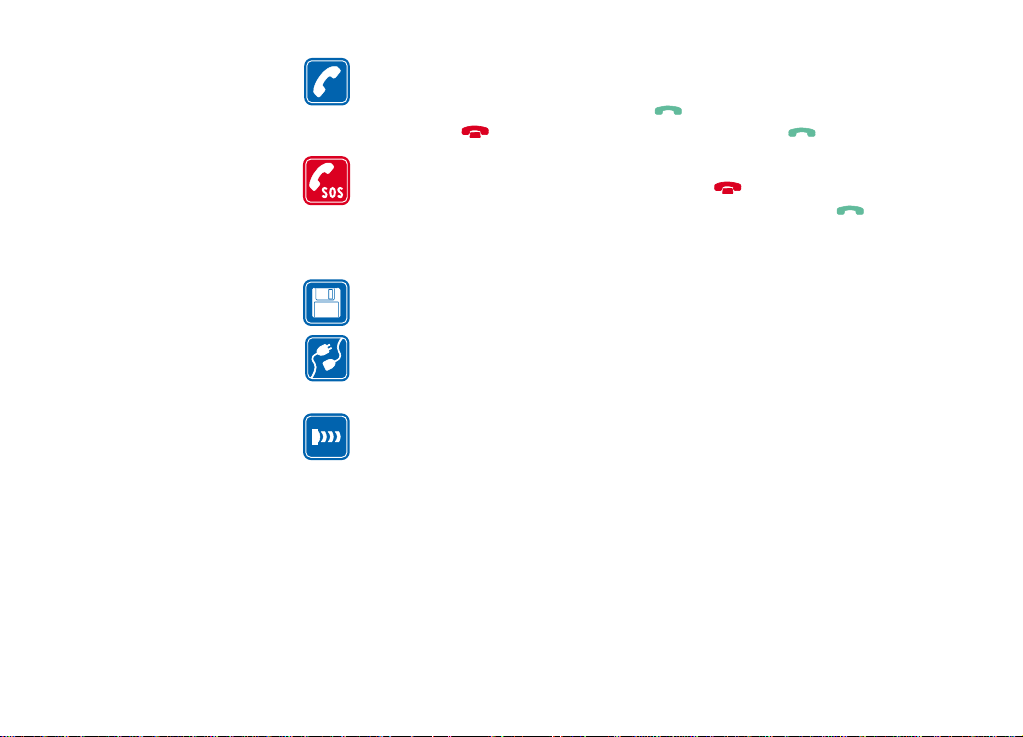
RINGA SAMTAL Kontrollera att telefonen är påslagen och att du
befinner dig i ett område där fältstyrkan är tillräcklig. Slå telefonnumret
inklusive riktnummer och tryck sedan på . För att avsluta ett samtal
trycker du på . Du tar emot samtal genom att trycka på .
NÖDSAMTAL Kontrollera att telefonen är påslagen och att du befinner
dig i ett område där fältstyrkan är tillräcklig. Håll nedtryckt några
sekunder för att rensa displayen. Slå nödnumret och tryck sedan på .
Ange var du befinner dig. Avbryt inte samtalet förrän du blir ombedd att
göra det.
GÖRA SÄKERHETSKOPIOR Kom ihåg att göra säkerhetskopior av alla
viktiga data.
ANSLUTA TILL ANDRA ENHETER Innan du ansluter telefonen till
någon annan enhet bör du läsa säkerhetsinstruktionerna i enhetens
användarhandbok. Anslut inte inkompatibla produkter.
VARSAMHET MED INFRARÖTT LJUS Rikta inte den infraröda strålen
mot ögonen på någon och se till att den inte stör andra infraröda enheter.
©2001 Nokia Mobile Phones. All rights reserved.
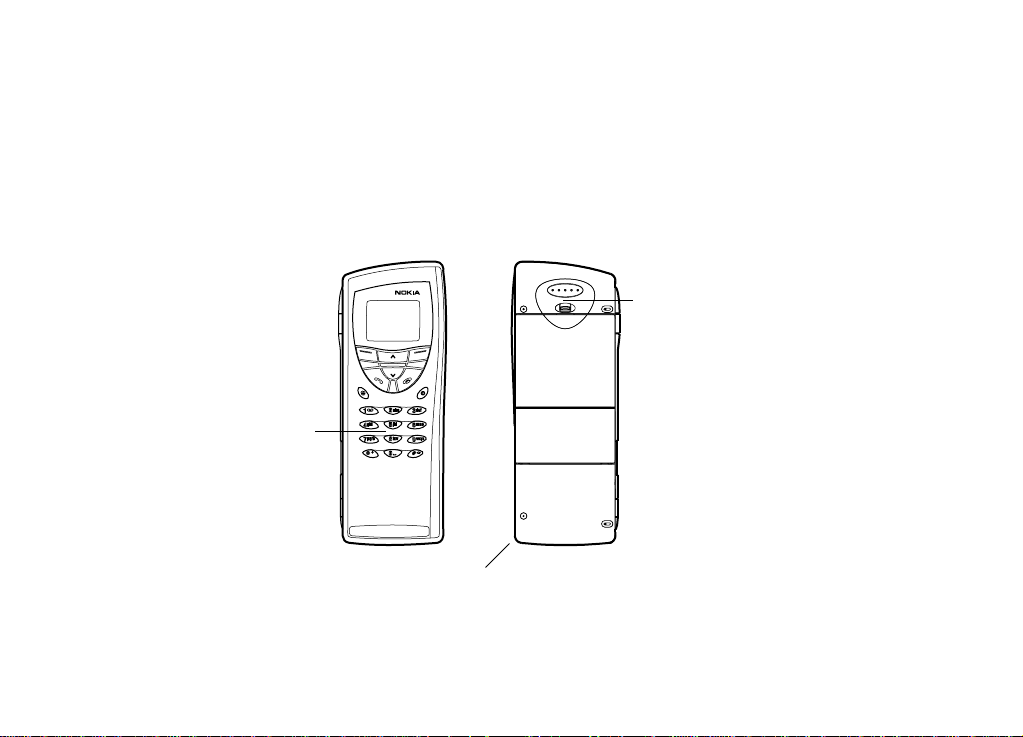
1. Introduktion
1
Grattis till din nya Nokia 9210 Communicator! Den är ett komplett
kommunikationsverktyg med trådlös telefon, meddelandeenhet och handdator i
samma paket.
Framsida Baksida
Hörlur
Telefon
Mikrofon
Figur 1
©2001 Nokia Mobile Phones. All rights reserved.
Introduktion
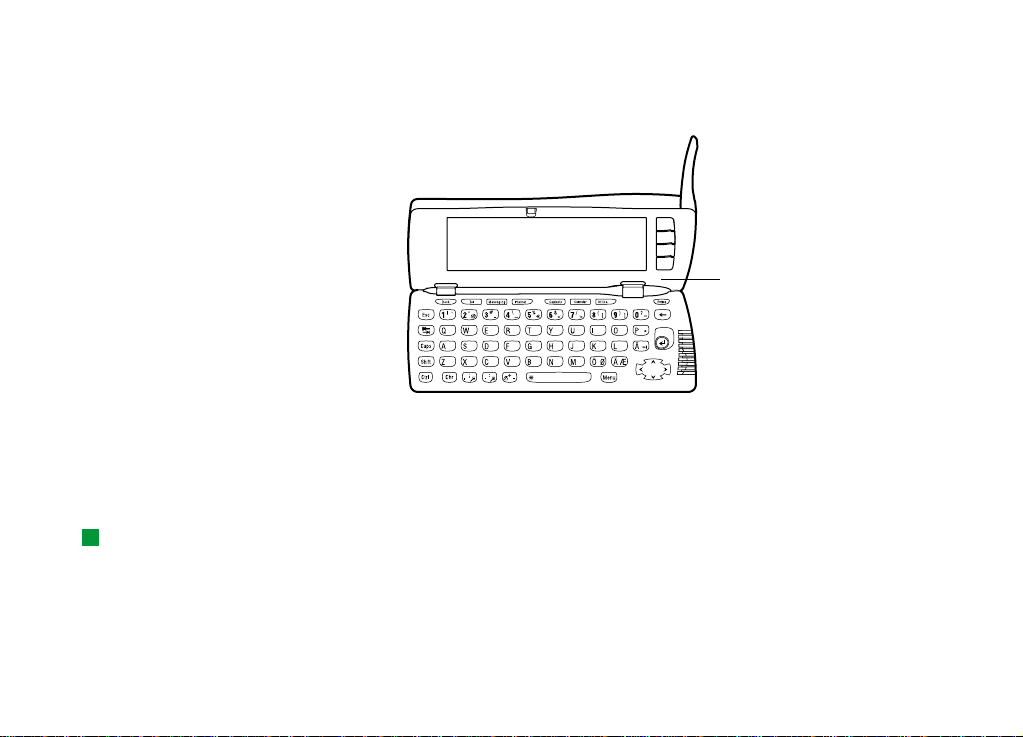
2
Introduktion
Tips! Communicatorn har
ingen av/på-knapp –
den startas automatiskt när
du öppnar locket och stängs
av när locket stängs.
Nokia 9210 Communicator består av två delar: telefonen och communicatorn.
Telefonen finns i själva enhetshöljet och communicatorn inuti höljet, som i
figurer 1 och 2.
Communicatorns
gränssnitt
Figur 2
Delarna använder samma information från communicatorns minne – de är alltså
inte separata enheter. I telefonen används t.ex. de namn och telefonnummer som
lagrats i communicatorns Kontaktförteckning, och communicatorn använder
telefonen för röst- och datakommunikation, t.ex. för Internet-anslutning och för
sändning och mottagning av fax.
I communicatorgränssnittet finns olika program för organisation och
kommunikation. Tangentbordet, kommandoknapparna och den tydliga
skärmen gör programanvändningen lätt.
©2001 Nokia Mobile Phones. All rights reserved.
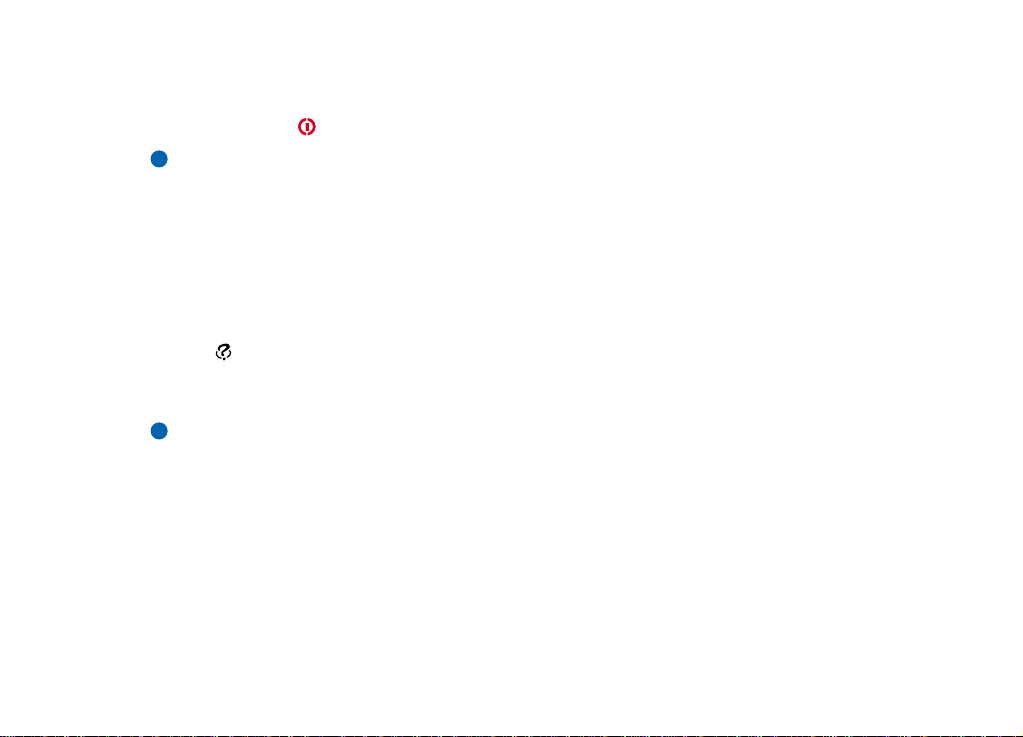
Telefonen har utformats för snabb samtalshantering. Communicatorn ser ut och
fungerar som andra trådlösa Nokia-telefoner, förutom det att hörluren och
mikrofonen sitter på baksidan av enheten. Du slår på och stänger av telefonen
genom att trycka på på locket.
Viktigt! Slå inte på telefon-gränssnittet när användningen av mobiltelefoner är
förbjuden eller när det kan orsaka störningar eller fara.
Få hjälp
Direkthjälp
Det finns en hjälpfunktion som du har tillgång till från alla program och vyer.
Tryck på på communicatorns tangentbord. Då visas information om den
aktivitet du håller på med. Du kan också söka i hjälpinformationen efter särskilda
ämnen eller nyckelord.
Obs! Hjälpprogrammet finns på minneskortet. Om du tar bort eller byter ut
det ursprungliga minneskortet kan du inte se hjälpavsnitten om du inte
installerar hjälpen från cd-skivan (i produktpaketet) till det nya
minneskortet med hjälp av PC Suite. Mer information finns i avsnittet
om felsökning, punkt 20 på sidan 269, och i handboken till PC Suite
på cd-skivan.
3
Introduktion
©2001 Nokia Mobile Phones. All rights reserved.
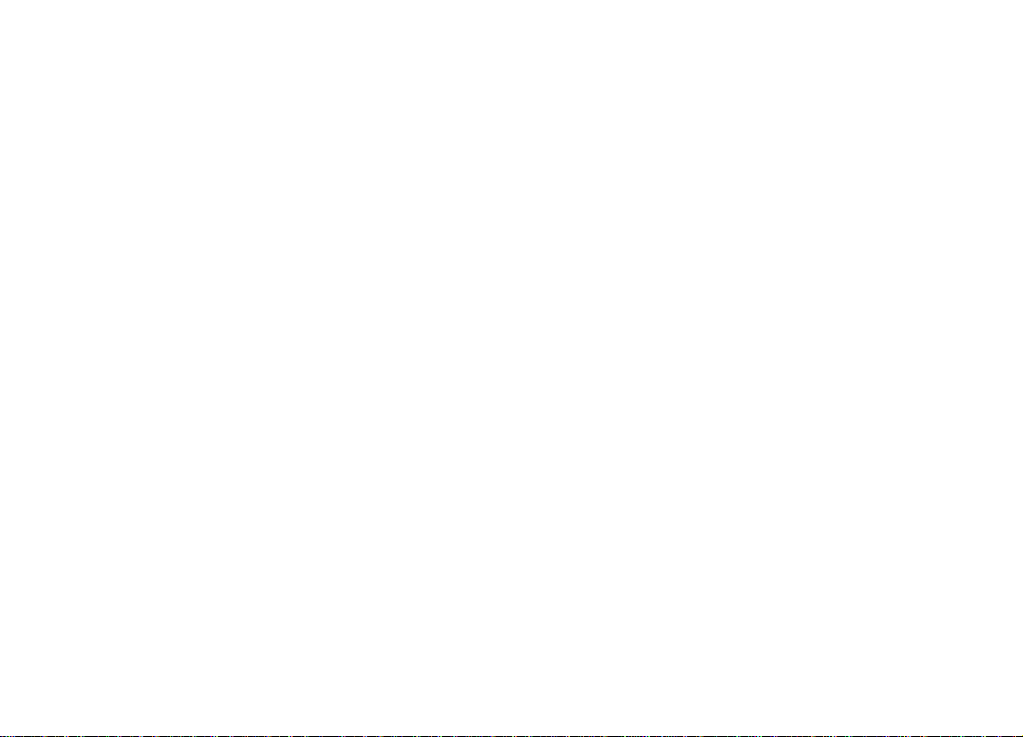
4
Om handböckerna i produktpaketet
Om du behöver hjälp med att börja använda din communicator läser du
boken Komma igång som finns i produktpaketet. Där finns en beskrivning av
startproceduren och grundläggande information om de olika programmen.
Introduktion
I den här användarhandboken finns mer utförlig information om hur Nokia 9210
Communicator fungerar. I ”Allmän information” beskrivs communicatorns olika
delar och hur de fungerar, och också communicatorns vanligaste funktioner.
I användarhandboken finns också information om communicatorns program och
om telefonen. Längst bak i handboken finns en kort ordlista med termer och
förkortningar som används inom området Internet och trådlös kommunikation.
I handboken för PC Suite förklaras funktionerna i PC Suite for Nokia 9210
Communicator. Med PC Suite kan du flytta, kopiera, synkronisera, säkerhetskopiera
och återställa data mellan communicatorn och en kompatibel dator.
I handboken Program på cd-romskivan förklaras alla de program på cd-skivan som
du kan installera på communicatorn.
I handboken för PC Suite och handboken Program på cd-romskivan finns båda på
cd-skivan under avsnittet ”Använda Nokia 9210 Communicator”.
I handboken Tilläggsprogram finns information om ytterligare programvara som
finns tillgänglig till communicatorn. Handboken finns bara i skriftlig version.
Med hjälp av Inställningar – checklista kan du ansluta din Nokia 9210
Communicator till olika typer av trådlösa tjänster.
©2001 Nokia Mobile Phones. All rights reserved.
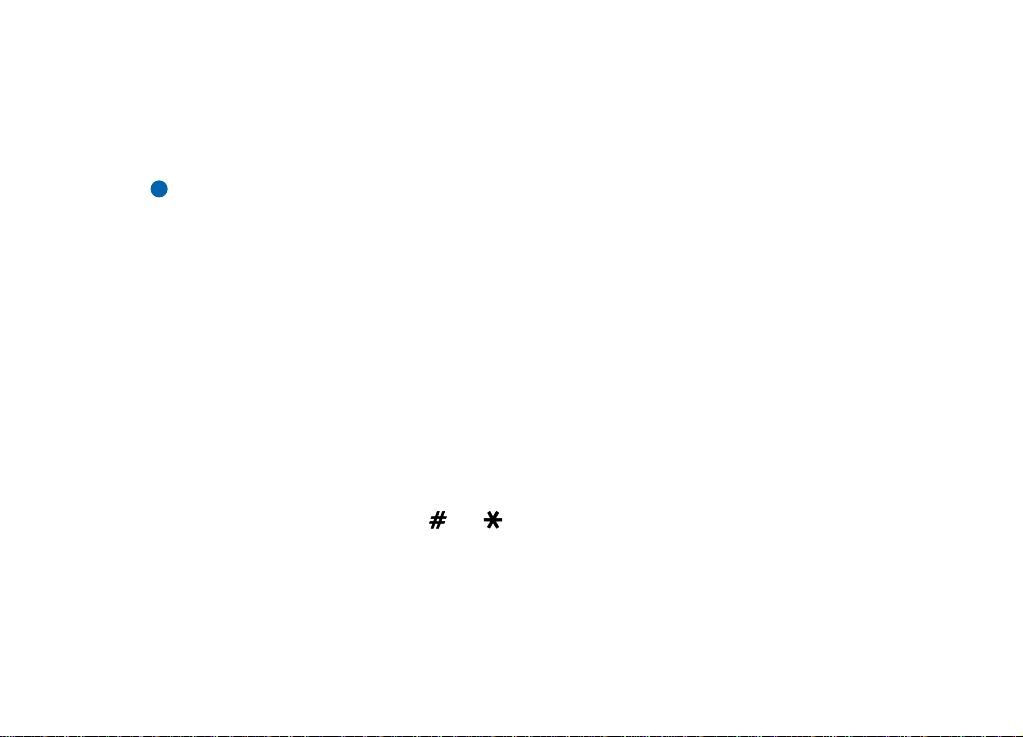
Om du byter från en Nokia 9000 Communicator, Nokia 9000i Communicator,
Nokia 9110 Communicator eller Nokia 9110i Communicator till Nokia 9210
Communicator, se ”Överföra data från andra enheter” på sidan 35 och handboken
för PC Suite på cd-skivan.
5
Obs! I Användarhandboken och Komma igång visas de kommandonamn som
finns på skärmen i fetstil och inställningar och alternativ i kursiv stil.
Fakta om communicatorn
Om operatörstjänster
Den trådlösa telefon som beskrivs i den här användarhandboken är en telefon med
dubbel bandbredd. Antingen GSM 900- eller 1800-nätverk används automatiskt.
Ett antal funktioner i den här användarhandboken kallas nättjänster. De är
specialtjänster som tillhandahålls av nätoperatörer. Innan du kan använda sådana
nättjänster måste du prenumerera på den tjänst du behöver från operatören och
skaffa användningsinstruktioner. Du kan sedan aktivera funktione rna på det sätt
som beskrivs i den här handboken. Aktiveringskommandona för olika tjänster finns
inte i den här användarhandboken (t.ex. och för aktivering och avaktivering
av tjänster). Nokia 9210 Communicator kan dock hantera kommandon med det här
formatet. Mer information om kommandona får du från operatören.
Tjänster som kräver abonnemang är till exempel SMS, Internet och fax.
©2001 Nokia Mobile Phones. All rights reserved.
Introduktion
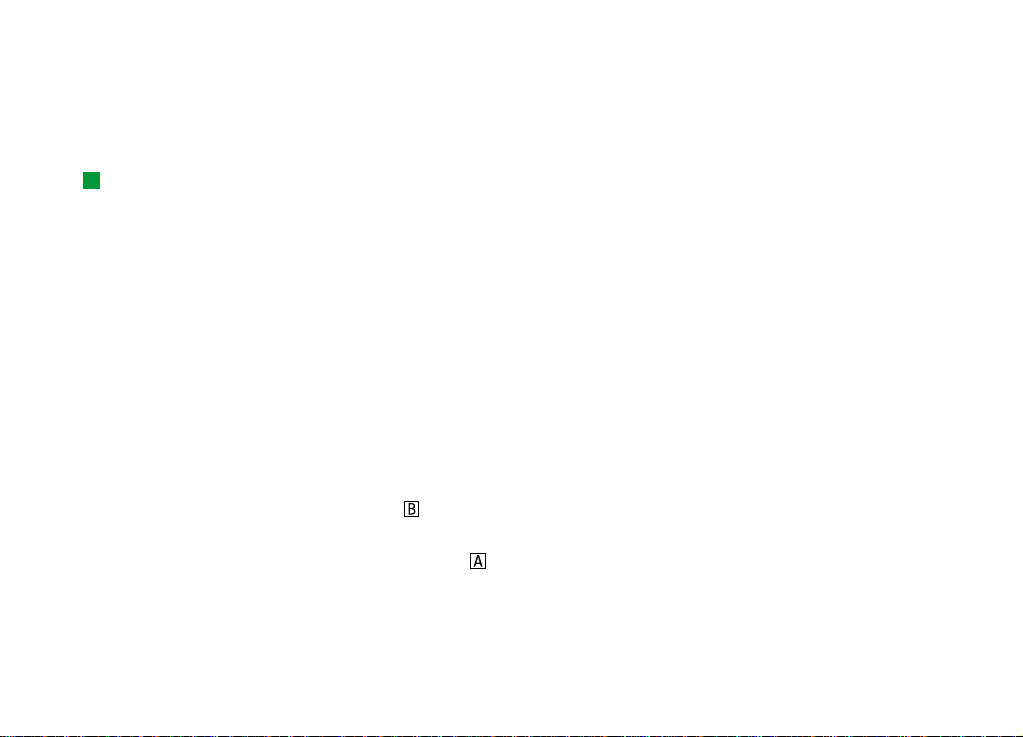
6
Introduktion
Tips! Skriv ned den
information som du får
från operatören på
Inställningar – checklista.
Eftersom antalet specialtjänster är beroende av vilka tjänster som finns tillgängliga
i ditt nät kan vi tyvärr inte tillhandahålla en fullständig lista över tjänster och
inställningar i den här handboken. Vi ger därför mer allmän information om
extratjänsterna. Mer information om vilka tjänster som finns tillgängliga i ditt
nät finns hos nätoperatören.
Om separata telefonnummer eller specialinställningar krävs för en viss tjänst,
måste de lagras i communicatorns inställningar. Exempel:
För att du ska kunna skicka och ta emot textmeddelanden (SMS) måste
tjänsten finnas i det nät du använder och ha aktiverats för ditt SIM-kort.
Telefonnumret till meddelandecentralen måste också ha lagrats i
inställningarna för SMS-programmet.
För Internet-åtkomst måste datatjänsten kunna hanteras av det nät du
använder och ha aktiverats för ditt SIM-kort. Du måste också ha fått en I
nternet-kopplingspunkt från en Internet-operatör.
Självhäftande etiketter på produktpaketet
Etiketterna innehåller viktig information om service och kundsupport.
Förvara etiketterna på ett säkert ställe.
Fäst etiketten på sidan före innehållsförteckningen i den här handboken.
Den plats där etiketten ska sitta är markerad med en ram.
Fäst även klistermärket på din Club Nokia-inbjudan om den
medföljer produktpaketet.
©2001 Nokia Mobile Phones. All rights reserved.
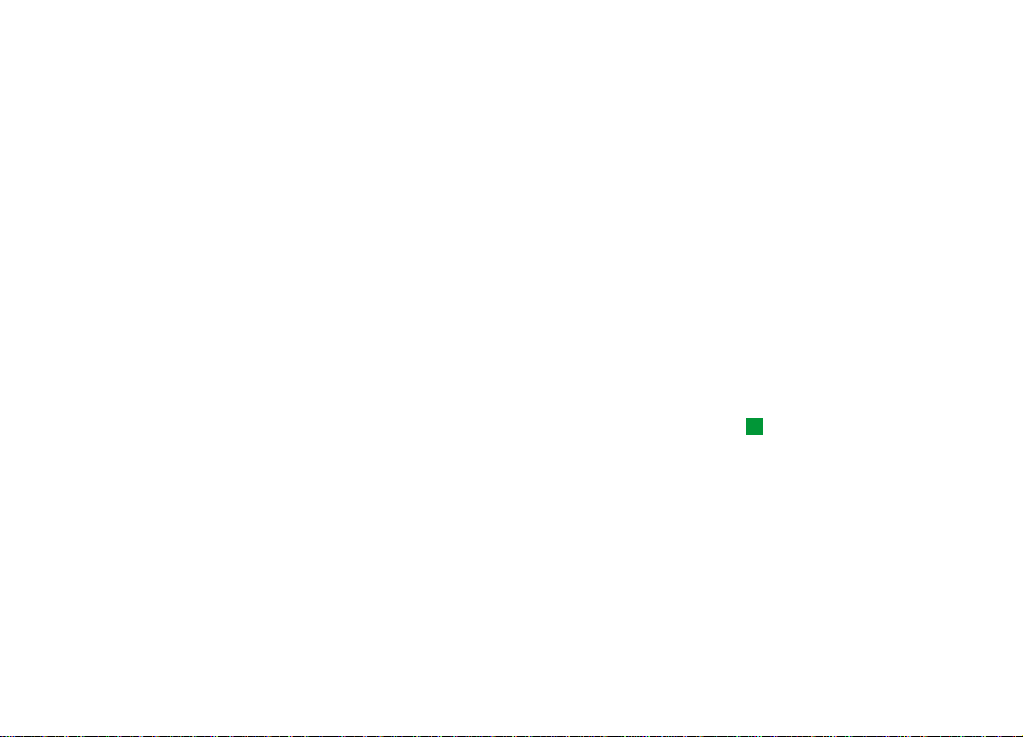
Åtkomstkoder
I Nokia 9210 Communicator används flera åtkomstkoder som skydd mot obehörig
användning av communicatorn och SIM-kortet. De åtkomstkoder du behöver
använda oftast är:
• låskoden (den förinställda standardlåskoden är 12345), och
• PIN-koden, som medföljer SIM-kortet.
Du kan ändra åtkomstkoder som används både för telefonen och communicatorn
via någon av enheterna (förutsatt att det är en kod som går att ändra).
Mer information om åtkomstkoder finns i avsnittet ”Telefonsäkerhet” på sidan 215.
I communicatorns Internet-program används lösenord och användarnamn
som skydd mot obehörig användning av Internet och Internet-tjänster.
Lösenorden ändras i Internet-programmens inställningar.
Kontaktinformation
All kontaktinformation som du lagrar i programmet Kontakter, t.ex. namn,
adresser och telefonnummer, läggs i Kontaktförteckningen.
Telefonen, communicatorgränssnittet och de olika programmen har olika
vyer av Kontaktförteckningen. Vilken information som visas beror på den
informationstyp som kan användas i det aktiva programmet. När du t.ex. ringer
ett samtal från telefonen kan du se kontaktens namn och telefonnummer.
Faxnummer, e-postadresser, titlar osv. visas inte.
7
Introduktion
Tips! Du kan synkronisera
kontaktinformationen i
communicatorn med ett
motsvarade program på
en kompatibel dator.
I handboken till PC Suite
på cd-skivan finns mer
information.
©2001 Nokia Mobile Phones. All rights reserved.
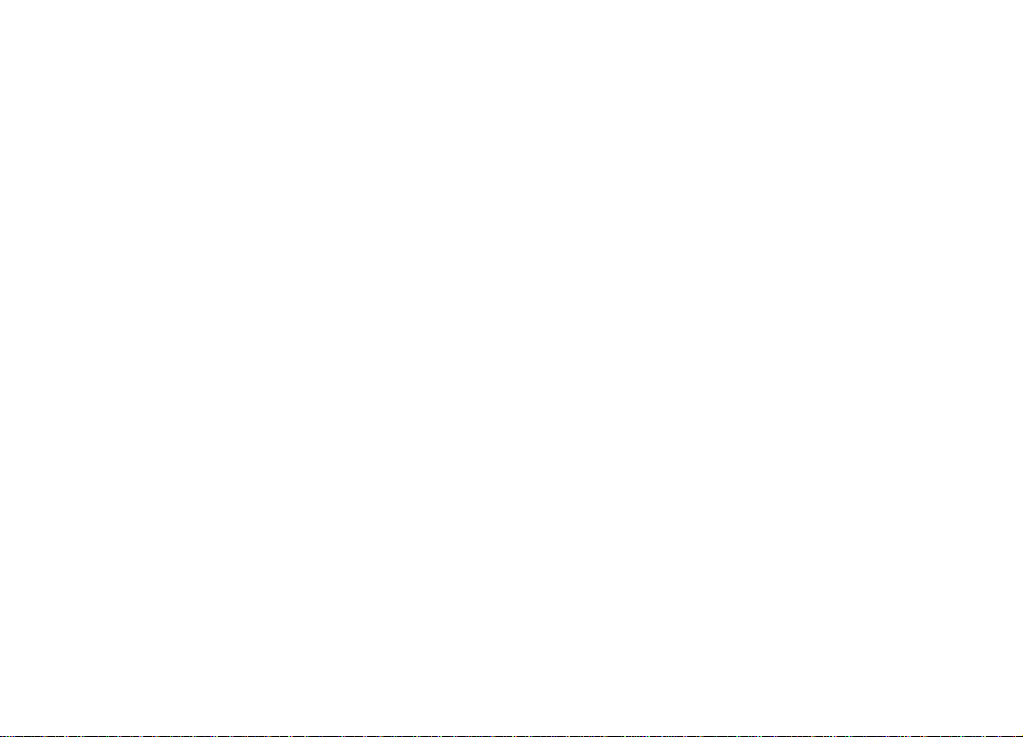
8
GSM-dataöverföring
Med Nokia 9210 Communicator används GSM-nätets överföringskapacitet för
att skicka fax, textmeddelanden och e-post och för att upprätta anslutningar
Introduktion
till fjärrdatorer.
Trådlös dataanslutning kan göras från de flesta platser där telefonen fungerar.
Vi rekommenderar att du flyttar communicatorn till en plats där du får största
möjliga signalstyrka. Ju starkare signalen är, desto effektivare blir
dataöverföringen. Allmänt gäller att du inte bör förvänta dig samma prestanda
från trådlös datakommunikation som från kabelkommunikation, på grund av de
naturliga förutsättningarna för ett trådlöst nät. Trådlösa anslutningar kan
försämras av följande faktorer:
Brus
Radiostörningar från elektronisk utrustning eller från andra telefoner påverkar den
trådlösa överföringens kvalitet.
Överflyttning (cell handover)
När användaren förflyttar sig mellan olika områden i mobilnätet minskar
signalstyrkan och användaren kan flyttas över till ett annat täckningsområde eller
en annan frekvens där signalen är starkare. Om nätbelastningen är hög kan
överflyttning ske även om användaren är stationär. Detta kan göra att överföringen
fördröjs något.
©2001 Nokia Mobile Phones. All rights reserved.
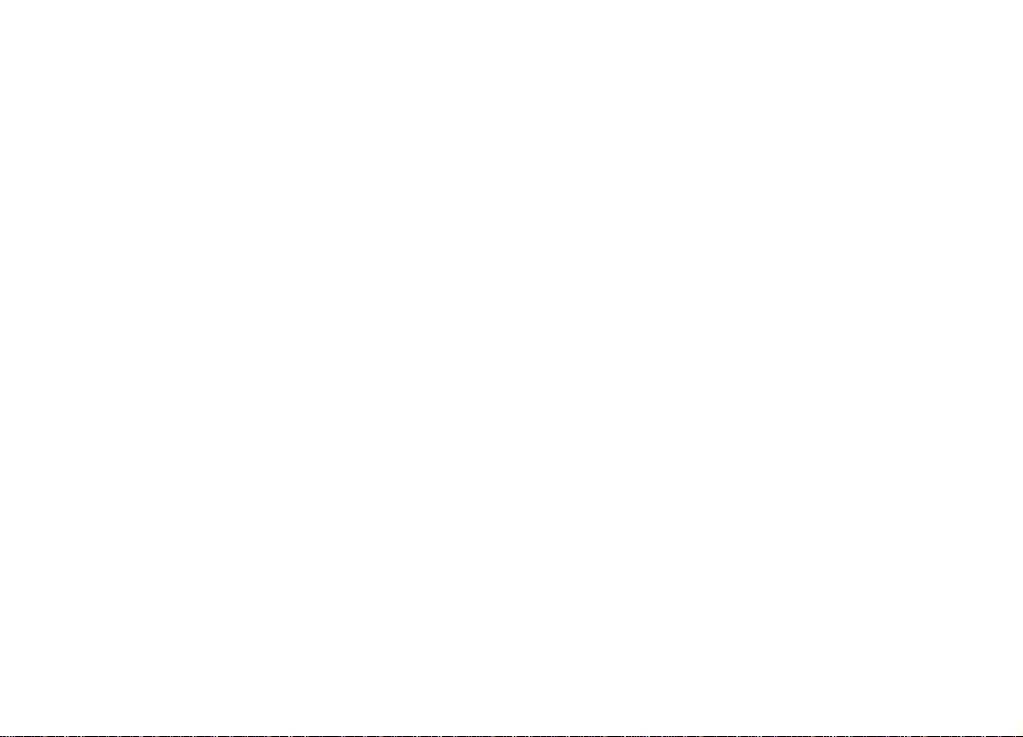
Elektrostatisk urladdning
Urladdning av statisk elektricitet från ett finger eller en ledare kan göra att
elektroniska enheter inte fungerar som de ska. Urladdningen kan ge
bildskärmsförvrängning och instabil programvara. Trådlösa anslutningar kan bli
instabila, data kan skadas och överföringen avbrytas. I så fall avbryter du
eventuella pågående samtal, stänger locket, stänger av telefonen och tar ur
batteriet. Sätt sedan in batteriet igen och upprätta anslutning på nytt.
Radioskugga och bortfall
Radioskugga är områden där radiosignaler inte kan tas emot. Bortfall förekommer
när användaren befinner sig i ett område där geografiska eller andra hinder gör att
radiosignalen blockeras eller är svag.
Försämrad signal
Långa avstånd och hinder kan göra att signalerna kommer ur fas. Signalerna kan
också reflekteras. Båda situationerna ger försämrad signal.
Låg signalstyrka
På grund av långa avstånd eller hinder kan radiosignalstyrkan från en station vara
för svag eller instabil för att ge en tillförlitlig anslutning för datakommunikation.
För att du ska få bästa möjliga kommunikation bör du tänka på följande:
• Dataanslutningen fungerar bäst när communicatorn är stationär. Du bör inte
försöka upprätta trådlös anslutning när du befinner dig i ett rörligt fordon.
Faxöverföring störs lättare än data- eller SMS-överföring.
9
Introduktion
©2001 Nokia Mobile Phones. All rights reserved.
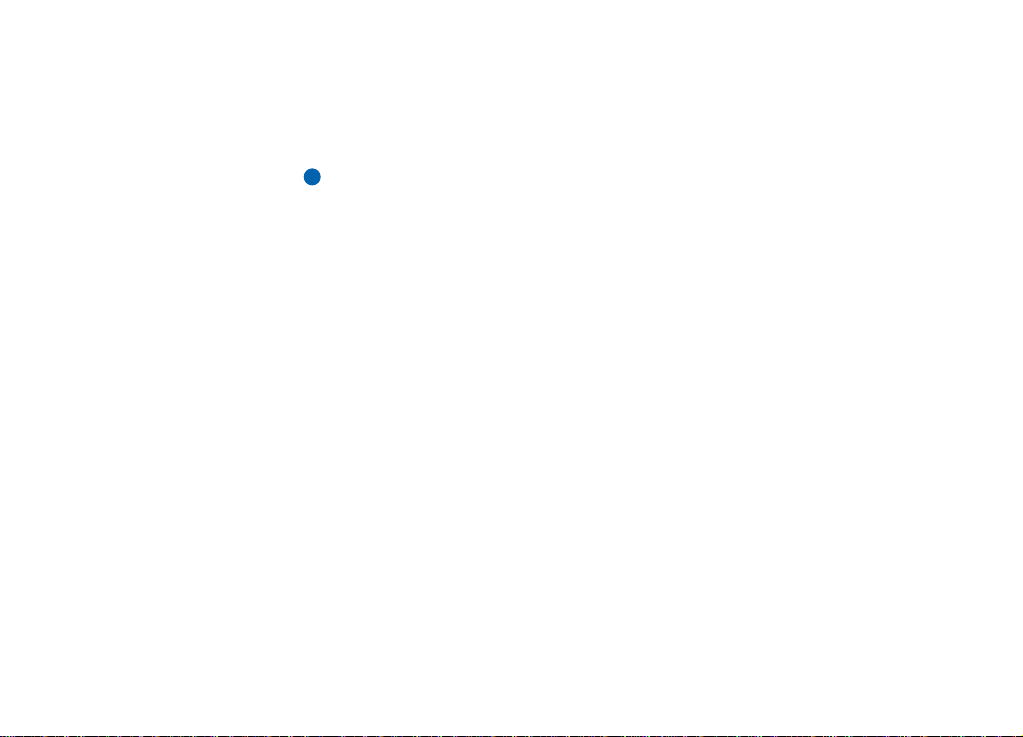
10
Introduktion
• Placera inte communicatorn på en metallyta.
• Kontrollera att signalstyrkan är tillräcklig. Signalstyrkan kan öka om du flyttar
communicatorn till en annan plats i rummet, särskilt om du flyttar den närmare
fönstret. Om signalen inte är tillräckligt stark för röstsamtal bör du inte försöka
upprätta dataanslutning förrän du hittar en plats med bättre signalmottagning.
Obs! Signalen är starkare när antennen är uppfälld.
©2001 Nokia Mobile Phones. All rights reserved.
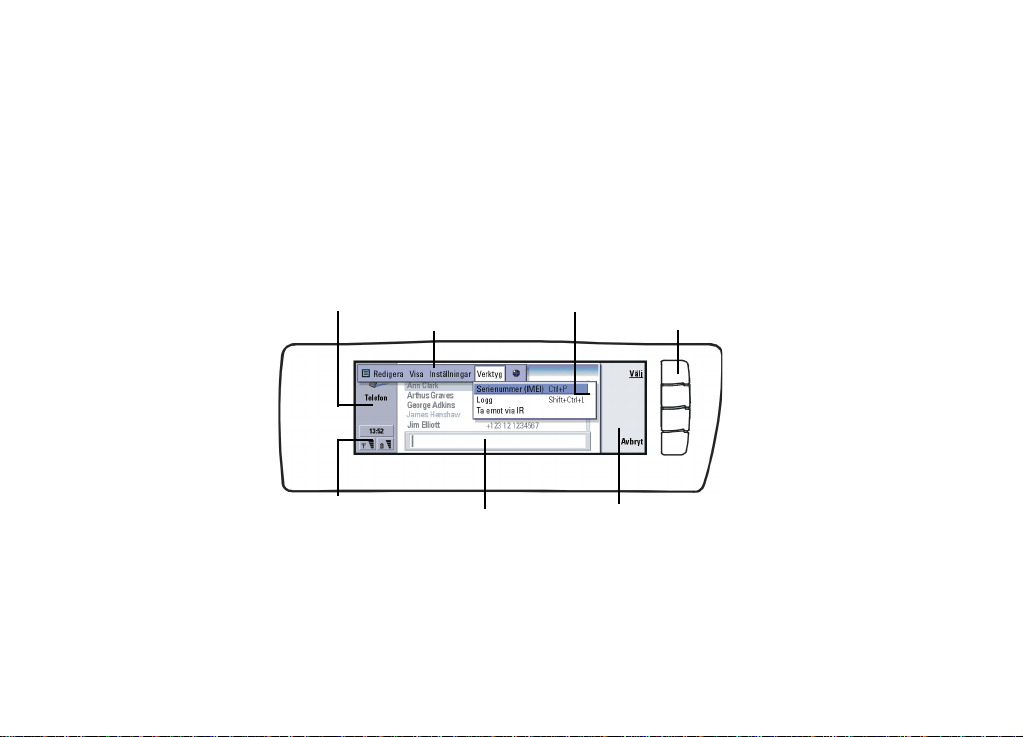
2. Allmän information
I det här kapitlet beskrivs communicatorns funktioner och hur strömförsörjningen
fungerar. Information om hur du startar och konfigurerar communicatorn finns i
handboken Komma igång.
11
Communicatorns skärm
Programmets namn och ikon
Menyrad
Figur 3
Communicatorns gränssnitt startas när du öppnar locket. Det program som var
aktivt när communicatorn användes senast visas på skärmen.
När du stänger locket sparas all information och skärmen slås av.
Indikatorområde
Sökfält
Rullningslist
Kommandoknappar
Kommandon
©2001 Nokia Mobile Phones. All rights reserved.
Allmän information
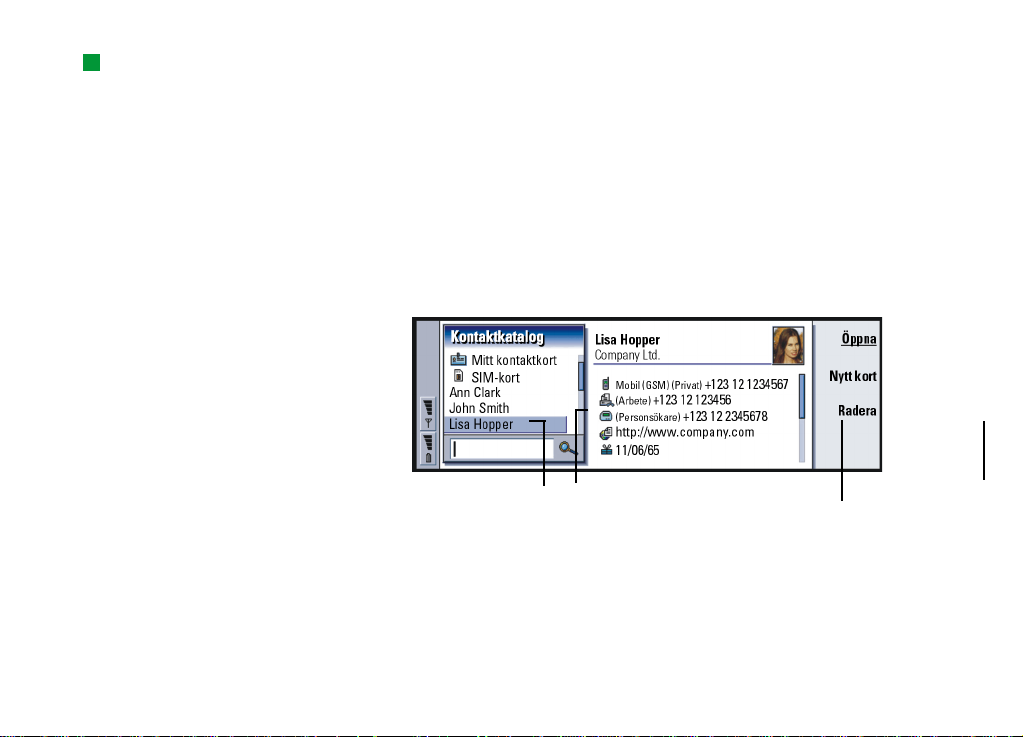
12
Tips! När ett kommando
är nedtonat kan du inte
välja det.
Allmän information
Kommandona motsvaras av kommandoknappar – se figur 3.
Programmen körs i mitten av skärmen. Indikatorerna visar program-
och systeminformation.
Du kan förflytta dig i den aktiva ramen och markera objekt med hjälp av
piltangenterna nederst till höger på tangentbordet.
När det finns ett sökfält längst ner på skärmen kan du söka efter objekt genom att
skriva text i fältet med hjälp av tangentbordet.
Den vänstra ramen är markerad. Tryck på tabbtangenten om du
vill markera den högra ramen.
.
Figur 4
Om det finns fler än en ram i vyn är den aktiva ramen alltid markerad. Du kan gå
till en annan ram med hjälp av tabbtangenten. Se figur 4.
©2001 Nokia Mobile Phones. All rights reserved.
Objektet är markerat Information om
objektet
De kommandon som
kan användas
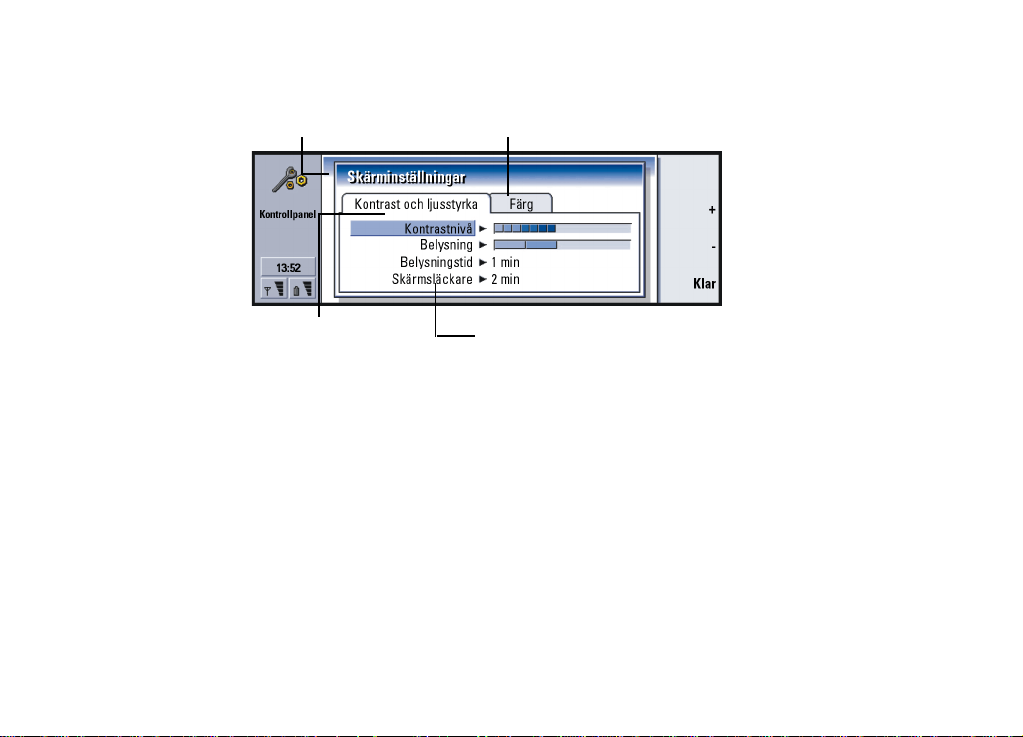
Dialogrutor och sidor
13
Det här är en dialogruta
Det här är
en sida
Figur 5
Ett exempel på en dialogruta med flera sidor visas i figur 5.
En annan sida. Gå till den
genom att trycka på Menu.
Använd piltangenterna när
du förflyttar dig på en sida.
Indikatorer
Programikonen och programnamnet i indikatorområdet visar vilket program
du använder.
Ikonerna som visas på indikatorraderna i Inkorgen och Utkorgen ändras beroende
på vilket program som används. Indikatorerna för batterinivå och signalstyrka är
samma som visas på telefonens display när telefonen är på.
Allmän information
©2001 Nokia Mobile Phones. All rights reserved.
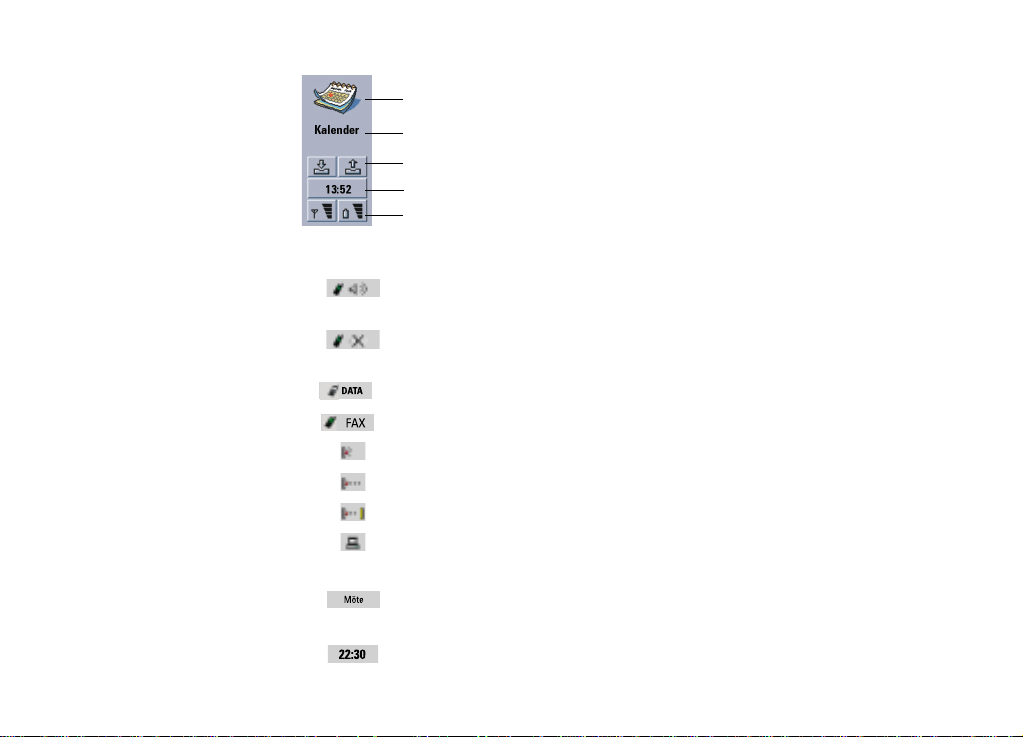
14
Programikon
Programnamn
Inkorg/Utkorg
Tid
Signalstyrka och batterinivå
Allmän information
Samtalsstatus
– Du har ett röstsamtal och handsfree-högtalaren och mikrofonen
är på. Se 70.
– Ett röstsamtal utan handsfree. Högtalaren och mikrofonen är
avstängda.
– En öppen dataanslutning. Se kapitlet om Internet på sidan 131.
– Communicatorn tar emot eller skickar fax.
– Communicatorn försöker upprätta en IR-anslutning.
– IR-anslutning har upprättats.
– IR-anslutningen har avbrutits.
– Communicatorn är ansluten till en dator.
– Communicatorn används som faxmodem.
– Communicatorn använder en profil, i det här fallet profilen Möte.
Se ”Telefoninställningar” på sidan 79.
– Tid. Du kan justera tiden i programmet Klocka. Se sidan 209.
©2001 Nokia Mobile Phones. All rights reserved.
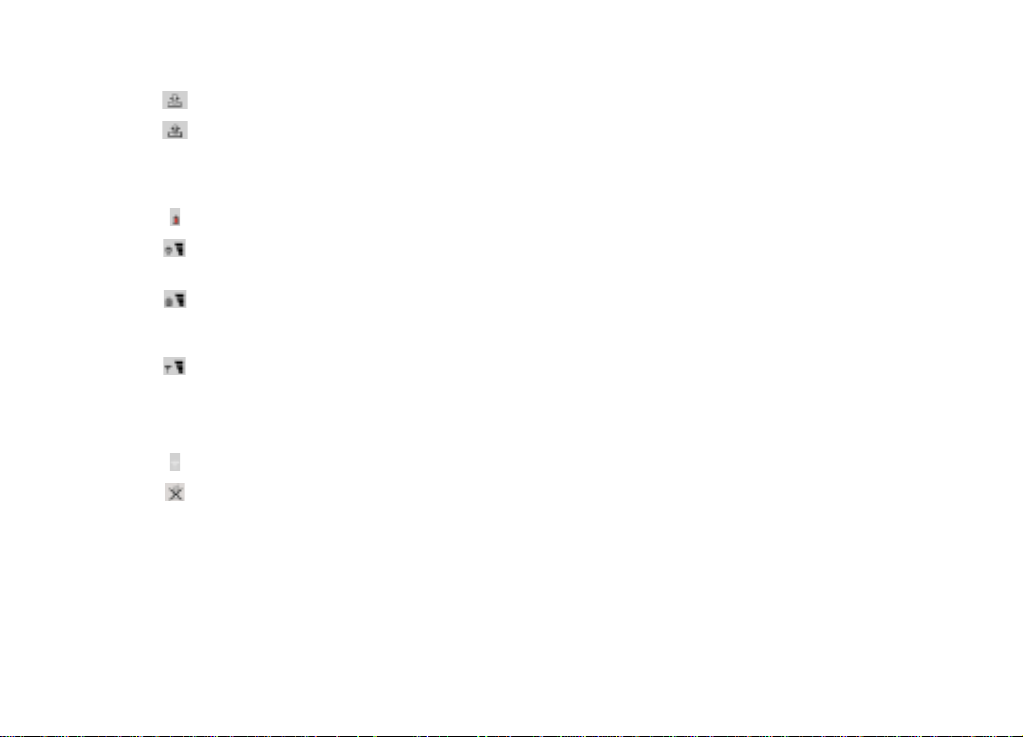
Inkorg/Utkorg
– Inkorgsindikatorn visar att du har fått fax, SMS eller e-post.
– Utkorgen innehåller meddelanden som inte har skickats. Se ”Utkorgen” på
sidan 159.
Batterinivå
– Batterinivån är låg och du bör ladda batteriet.
– Batteriet laddas. Stapeln rör sig till dess att batteriet är fulladdat.
Eluttagsikonen visar att communicatorn är ansluten till en extern strömkälla.
– Batteriet är fulladdat. De fyra staplarna visas.
Signalstyrka
– Communicatorn är ansluten till ett trådlöst nät. När hela stapeln visas är
mottagningen god. Om signalstyrkan är svag kontrollerar du att antennen är
uppfälld. Ibland kan mottagningen bli bättre om du flyttar communicatorn lite
eller om du använder handsfree-läge.
– Telefonen är på men utanför täckningsområdet.
– Telefonen är avstängd. Du kan inte ringa eller ta emot samtal, eller ta
emot meddelanden med communicatorns program (textmeddelanden, data, fax
eller e-post).
15
Allmän information
©2001 Nokia Mobile Phones. All rights reserved.
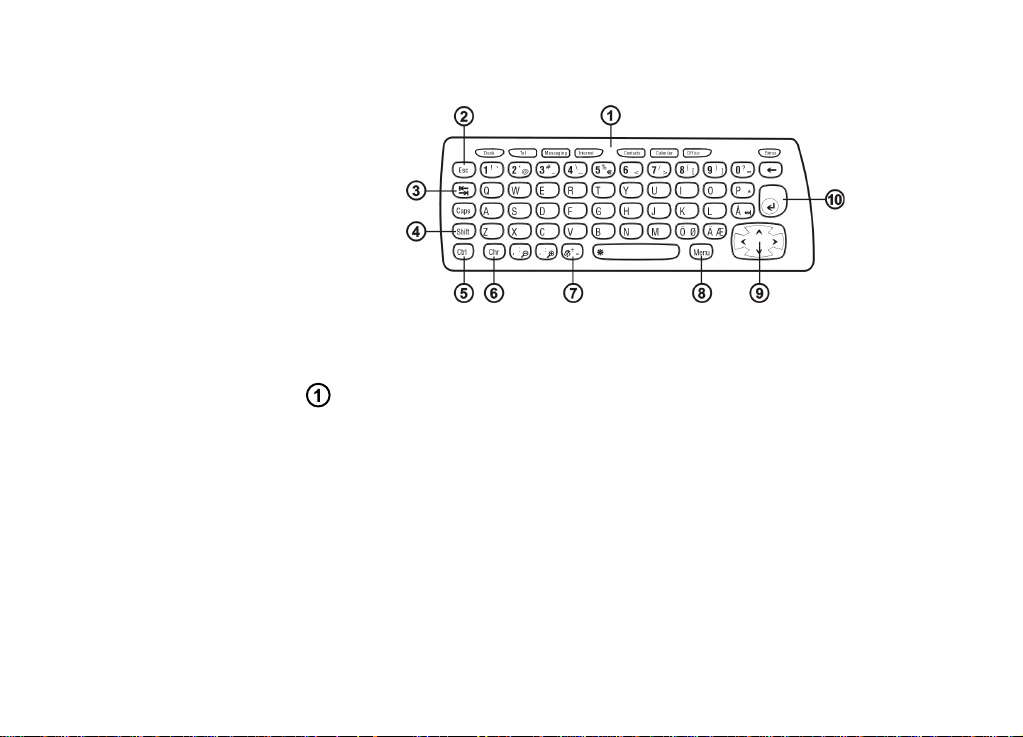
16
Communicatorns tangentbord
Allmän information
Figur 6
På tangentbordet finns det ett antal specialtangenter förutom de vanliga teckenoch siffertangenterna. Se figur 6.
Programtangenter
Med tangenterna högst upp på tangentbordet startar du motsvarande program
eller öppnar programgrupper. Följande knappar finns: Skrivbord, Telefon,
Kontakter, Kalender, OfficeTillbehör och Messaging.
Använda programmen
När locket öppnas visas det program som var aktivt när communicatorn
användes senast.
©2001 Nokia Mobile Phones. All rights reserved.
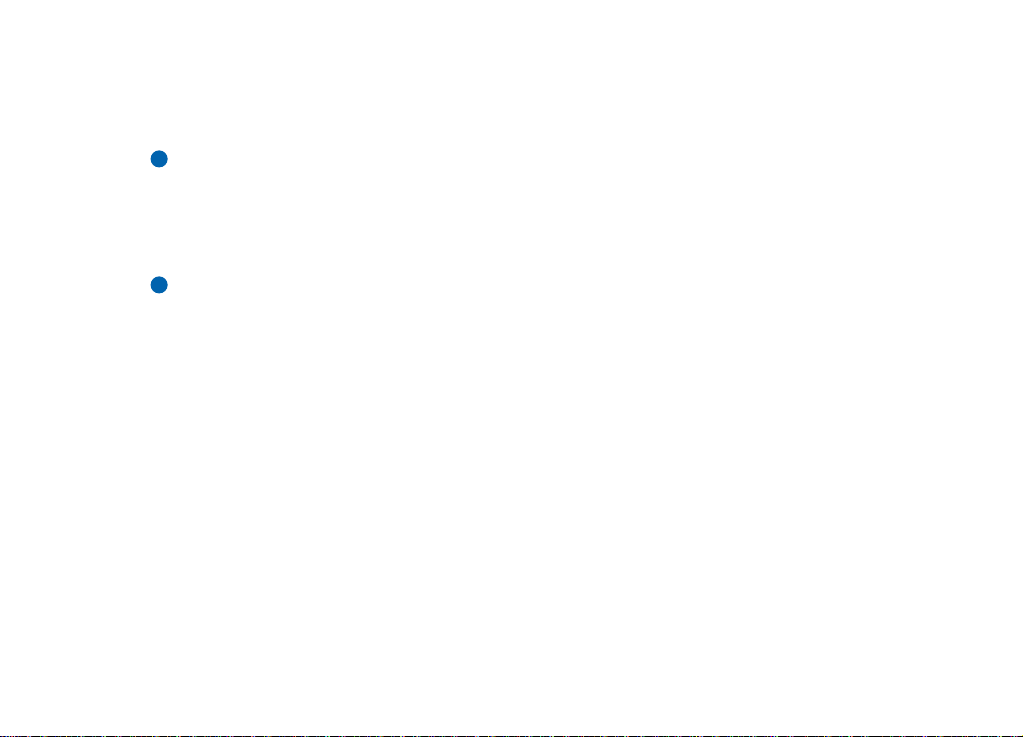
Om du vill gå till ett annat program trycker du på motsvarande programtangent.
Det kan du göra också medan ett samtal är aktivt. Du behöver inte avsluta ett
program innan du startar ett annat. Alla inaktiva program ligger i bakgrunden tills
du aktiverar dem igen.
Obs! När du öppnar programmet Webb stängs alla andra program för att
spara minne.
Om du vill skicka och ta emot samtal eller meddelanden med något annat
communicatorprogram måste telefonen vara på, inom täckningsområdet och ha
tillräcklig signalstyrka.
Obs! Du behöver inte spara information. När du väljer Stäng, går till ett
annat program eller stänger locket sparas all information automatiskt
i Nokia 9210 Communicator.
Skapa en genväg till ett programsnabbval
Vissa programknappar som Office, Desk och Extras öppnar inte program direkt.
Du kan dock ange ett program i en programgrupp som programsnabbval och öppna
det direkt från tangentbordet. Du kan öppna ett programsnabbval genom att klicka
på Ctrl + programknappen.
Om du vill göra ett program till ett programsnabbval öppnar du programgruppen
(t.ex. Office), trycker på Menu och väljer Verktyg > Huvudlänk…. Välj programmet i
listan. Se även exemplet i kolumnen bredvid denna text.
17
Allmän information
Exempel: Om du gör
programmet Word till
programsnabbval i
programgruppen Office så
kan du öppna Word inifrån
alla andra program genom
att trycka på Ctrl + Office.
©2001 Nokia Mobile Phones. All rights reserved.
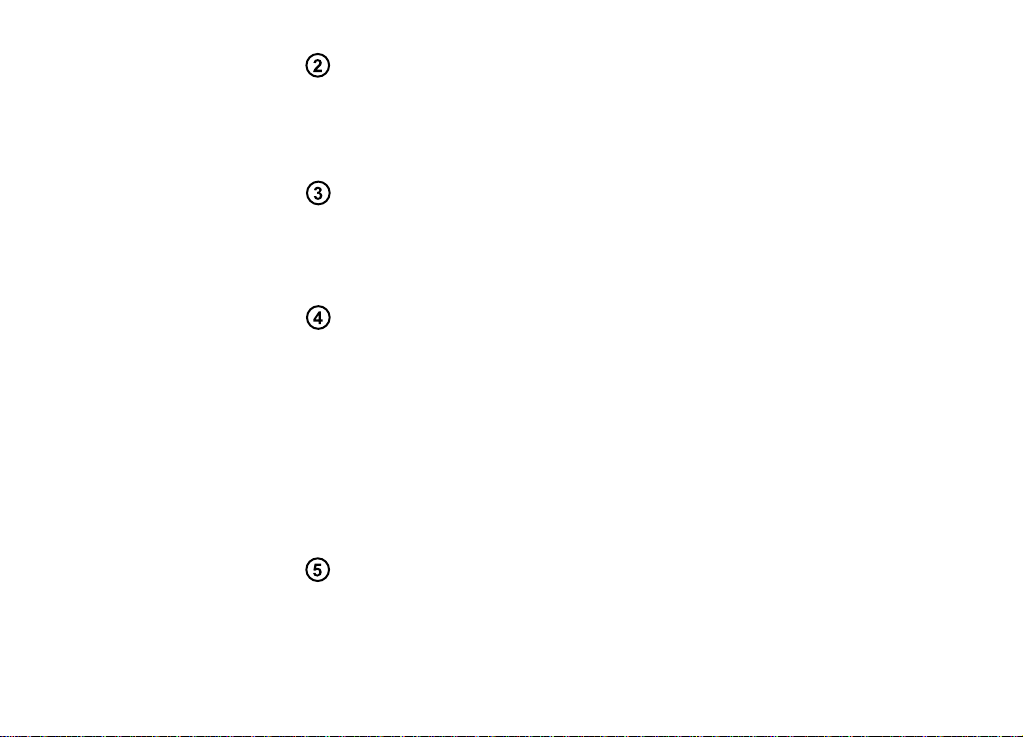
18
Allmän information
Esc (Escape)
Om du vill avbryta en åtgärd kan du trycka på Esc-tangenten eller välja Avbryt.
När du trycker på Esc avbryts och stängs dialogrutor och
informationsmeddelanden.
Tabulator eller tabb
Du kan flytta fokus till en annan ram med hjälp av tabbtangenten. När du skriver
eller redigerar dokument kan du använda tabbtangenten för att flytta markören till
nästa tabbläge.
Shift
Shift används tillsammans med bokstavstangenter för att skriva versaler och
tillsammans med siffertangenter för att skriva specialtecken. Du behöver inte hålla
ned Shift när du trycker på en tangent: om du först trycker på Shift och sedan på
en bokstavs- eller siffertangent, skrivs en versal eller ett specialtecken.
I kombination med Ctrl-tangenten och en viss bokstavstangent utförs
kortkommandon. Se ”Kortkommandon” på sidan 27.
När du skriver och redigerar text kan du använda Shift- och piltangenterna för att
markera text (se ”Kortkommandon” på sidan 27).
Ctrl (Control)
Ctrl-tangenten används tillsammans med andra tangenter i kortkommandon när
du visar och skriver text. Se ”Kortkommandon” på sidan 27.
©2001 Nokia Mobile Phones. All rights reserved.
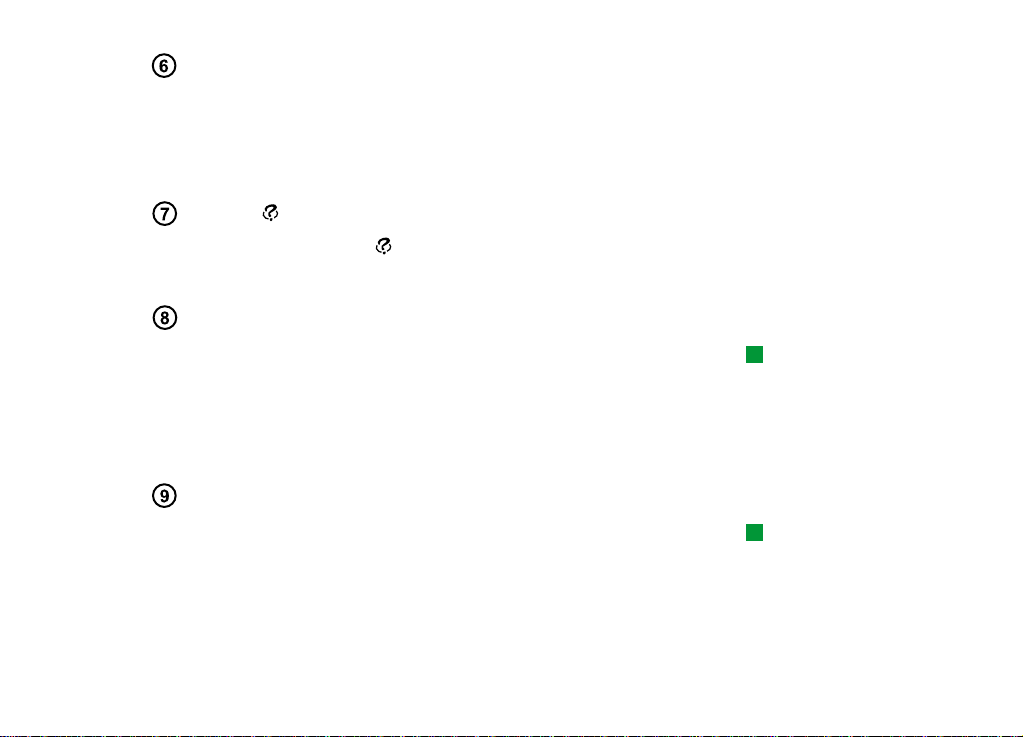
Chr (Character)
När du trycker på Chr-tangenten öppnas en teckentabell där du kan välja
specialtecken. Chr-tangenten används också för att få tillgång till tecken och
kommandon som visas med grön färg. Chr-tangenten används dessutom med
andra tangenter för att zooma vyn och aktivera eller inaktivera IR.
Hjälp ( )
Du kan när som helst trycka på på communicatorns tangentbord för att se
direkthjälpen. Mer information finns i ”Direkthjälp” på sidan 3.
Menu
När du trycker på Menu visas en meny med alternativ. Vilka alternativ som visas
beror på vilket program du har startat. Använd piltangenterna för att gå till önskat
alternativ och välj sedan Välj.
Alternativet påverkar endast det objekt som är markerat, öppet eller som skickas.
Menyn kan också innehålla alternativet Inställningar.
Piltangenterna
Piltangenterna kan användas för att flytta markören eller markerad ram.
19
Allmän information
Tips! I vissa lägen är
kommandot Zooma
tillgängligt när du trycker på
Menu. Då kan du förstora
vyn på skärmen.
Tips! I webbläsaren
använder du piltangenterna
för att flytta en pekare på
skärmen. Se sidan 149.
©2001 Nokia Mobile Phones. All rights reserved.
